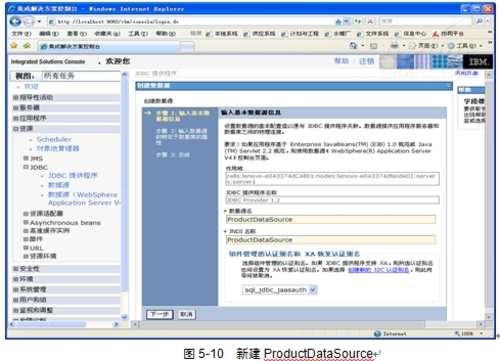5.2 配置多数据源
由于我们使用的是SQL Server 2008数据库,而在WebSphere中并没有找到完全适合SQL Server 2008的驱动类,所以我们需要重新自定义数据源,下面就介绍一下数据源的配置过程。
步骤1: 登录WebSphere管理控制台,在左侧导航树中单击“资源/JDBC/JDBC提供程序”节点,在右侧界面中会显示出已经存在的JDBC提供程序。如图5-5所示:
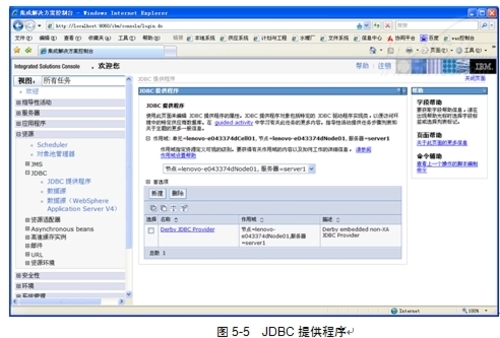
步骤2: 在右侧JDBC提供程序区域中,选择好作用域,然后单击<新建>按钮,创建新的JDBC提供程序,在图5-6中填入我们需要的信息。
数据库类型:我们选择“用户自定义的”;
实现类名:输入“com.microsoft.sqlserver.jdbc.SQLServerXADataSource”;
名称:输入“JDBC Provider 1.2”(随意写)。
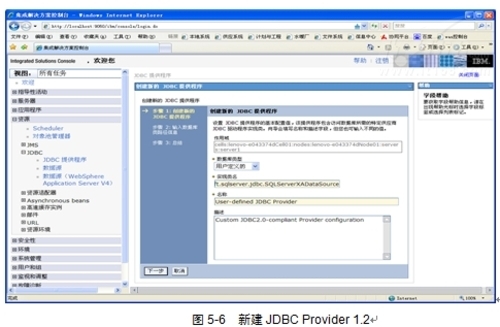
步骤3: 我们首先需要在网上下载到SQL Server 2008的JDBC驱动(sqljdbc.jar),然后把这个驱动放到WebSphere的安装目录“D:\IBM\WebSphere\AppServer\lib”中,然后在图5-7中,输入数据库驱动类的路径。
类路径:输入“D:\IBM\WebSphere\AppServer\lib\ sqljdbc.jar”
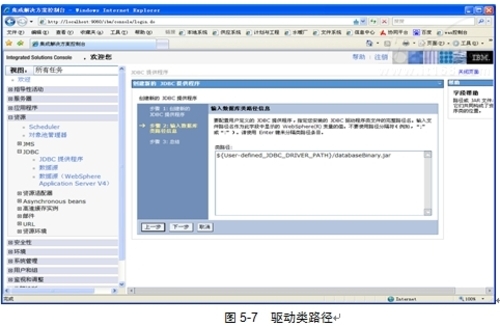
步骤4: <下一步>查看无误后,点击<完成>按钮,然后保存到主配置。
在界面右侧的“其他属性”列表中,点击<数据源>链接,进入数据源列表。
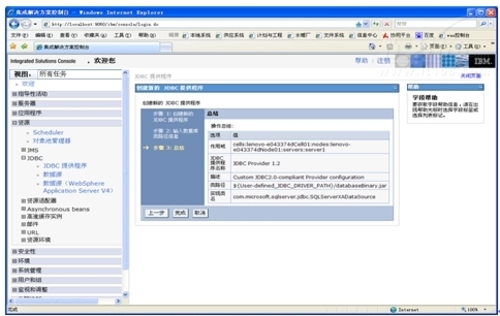
步骤5: 重新回到JDBC提供程序界面,在列表中会发现我们刚才新建的“JDBC Provider 1.2”,点击链接进去,会看到图5-8中的界面。
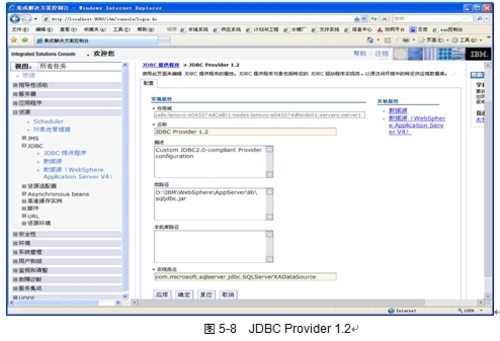
步骤6: 在图5-9中的数据源列表中,点击<新建>按钮,创建新数据源ProductDataSource。
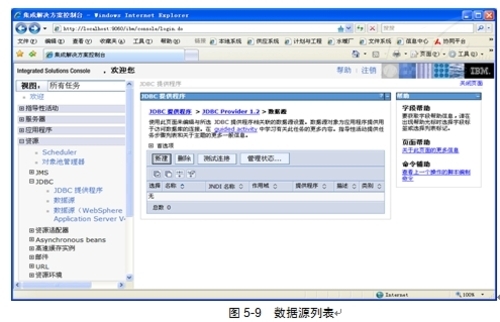
数据源名:输入“ProductDataSource”
JNDI名称:输入“ProductDataSource”
组件管理的认证别名:选择默认的“sql_jdbc_jaasauth”。如图5-10: